Алгоритм оплаты за воду через сбербанк онлайн
Банковская карта позволяет ее держателю удаленно управлять личными средствами, имеющимися на ней. При помощи карты гражданин может оплачивать коммунальные платежи за воду и иные услуги. Имеется возможность привязать ее к номеру мобильного. Упрощает использование банковских карт их привязка к интернет-банкингу. Он предусмотрен всеми крупными банками страны. Так, владелец карточки может
Пошаговый алгоритм, как оплатить воду через Сбербанк онлайн
Если пользователь уже зарегистрирован на веб-ресурсе, то ему достаточно иметь доступ в интернет. Через Сбербанк онлайн оплатить воду можно по схеме:
- Войти на сайт Сбербанка. Он именуется www.sberbank.ru.
- На самом сайте нажать на вкладку «Сбербанк онлайн».
- Ввести логин с паролем.
- Получить на телефон SMS. В нем будет присутствовать код, который впечатывается в специальное появившееся окно.
- Выбрать верхнюю вкладку, называемую «Платежи и переводы».
- На странице выбрать раздел, именуемый «ЖКХ и домашний телефон».

- Внизу делается переход по разделу «Водоснабжение», если оплата предназначена конкретно для ресурсоснабжающей компании. Если платеж за воду предназначен для расчетного центра, то выполняется переход по разделу «Квартплата».

- В образовавшемся окне сформируется список из организаций, куда можно отправить средства, чтобы оплатить воду. В нем выбирается нужная компания.
- В образовавшемся разделе указывается карточка, с которой будут списывать деньги. Ниже вписывается номер персонального лицевого счета. Он всегда присутствует в квитанциях, по которым оплачивают воду.

- Далее нажимается «Продолжить».
- Сформируется электронная квитанция. В ней уже автоматически будут указаны все реквизиты. Понадобится ввести только показатели со счетчиков. Обычно оплата производится сразу за ГВС и ХВС. В конце, после ввода показаний со счетчиков на воду и сверки всех реквизитов, нажимается «Продолжить».
- На телефон присылается код, который надо ввести в специальную строчку.
После выполнения всех действий у пользователя откроется окно, где будет указано, что перевод средств исполнен. Через веб-сервис могут оплачивать счета за воду и прочие услуги ООО (водоканал принимает денежные средства от них на отдельные счета для юрлиц).

Регистрация Личного кабинета
Если у интернет-пользователя отсутствует Личный кабинет в онлайн-банкинге, то нужно предварительно там зарегистрироваться. Возможность оплачивать счета за воду по Личному кабинету на сайте Сбербанк онлайн имеют только держатели как зарплатных, так и кредитных карт. Регистрация проводится по алгоритму:
- Делается вход на сайт Сбербанка.
- На экране, в центре вводятся числа по номеру карты (при этом на телефоне должен быть подключен «Мобильный банк»). Нажимается кнопка «Продолжить».
- Ожидается пароль. Код приходит на телефон. Его нужно ввести в появившуюся строку.
- На экране, слева вверху сначала указывается придуманный логин, а затем пароль-код.
Можно получить логин с паролем через банковский терминал. Нужно вставить в аппарат карточку, ввести пароль. В окне следует нажать на «Подключить Сбербанк онлайн и Мобильный банк». Далее нажимается вкладка «Получить логин с паролем».
![]()
В конце аппарат выдает чек. На нем содержатся необходимый логин с паролем-кодом. Их следует ввести на компьютере на сайте банка.
![]()
После этого у интернет-пользователя появится возможность оплаты горячей воды через онлайн-банкинг.
Как заплатить за воду в мобильном приложении Сбербанк онлайн
Многие пользователи мобильных телефонов оплачивают счета за воду через приложение, которое необходимо предварительно скачать на телефон. После установки проходит простая процедура регистрации.

Зайдя в приложение, следует выбрать раздел «Платежи». Он находится во вкладке «Мои финансы». В «Платежах» необходимо перейти в раздел, называемый «Оплата по штрих-коду». Следует поднести мобильный к месту квитанции, где изображен квадратный штрих-код. Устройство автоматически инициализирует код, после чего на экране появится квитанция. В нее необходимо только внести текущие показатели водоснабжения по счетчику.
Внизу следует нажать на «Продолжить». Затем рекомендуется сверить все внесенные данные. После этого нажимается строчка «Подтвердить».
Подключение услуги Автоплатеж
Данная опция позволит системе автоматически снимать деньги с карточки в заранее установленную самим пользователем дату. Во всех банках-онлайн действует подобная услуга. В веб-сервисе Сбербанка ее можно подключить, зайдя на его сайт и выбрав «Подключить Автоплатеж». Этот раздел находится во вкладке «Личное меню».
![]()
Далее необходимо настроить услугу. Следует указать получателя денег, дату, когда средства спишутся с карточки, и размер суммы. Внесенные сведения сохраняются.
![]()
Пользователь подтверждает это отправкой кода, который предварительно приходит ему на телефон. После система подключит Автоплатеж, и банк будет списывать деньги с карты в обозначенную дату ежемесячно.
Распечатка чека после оплаты
Если оплатить воду через Сбербанк, то система автоматически создаст электронный чек, который можно распечатать, как сразу после проведения платежной операции, так и в любое другое время. Достаточно нажать на вкладку «Печать чека».

Если у пользователя возникнет необходимость в срочной распечатке квитанции для подтверждения оплаты в суде или в другом органе, то ему необходимо найти ее в «Истории платежей». Там содержатся сведения обо всех проведенных пользователем операциях.
Найдя в поисковике нужный чек, необходимо нажать на соответствующую строчку. Система Сбербанка покажет полное описание со всеми реквизитами. Внизу, под квитанцией следует нажать на «Печать чека».
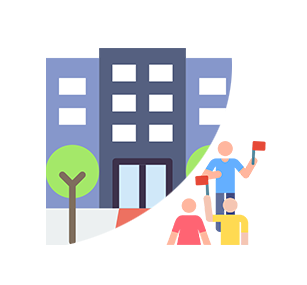



 (3 оценок, среднее: 3,67 из 5)
(3 оценок, среднее: 3,67 из 5)

